In dieser Anleitung wird ein häufiger Anwendungsfall für das Roll-out eines Canary-Deployments mit Cloud Service Mesh erläutert.
Was ist ein Canary-Deployment?
Bei einem Canary-Deployment wird ein kleiner Prozentsatz des Traffics an eine neue Version eines Mikrodienstes weitergeleitet. So können Sie das Deployment nach und nach für die gesamte Nutzerbasis einführen, während die alte Version eingestellt und ausgemustert wird. Wenn während dieses Vorgangs ein Fehler auftritt, kann der Traffic wieder auf die alte Version umgestellt werden. Mit Cloud Service Mesh können Sie Traffic steuern, um Dienste sicher einzuführen.
Online Boutique bereitstellen
Legen Sie den aktuellen Kontext für
kubectlauf dem Cluster fest, in dem Sie Online Boutique bereitgestellt haben:gcloud container clusters get-credentials CLUSTER_NAME \ --project=PROJECT_ID \ --zone=CLUSTER_LOCATIONErstellen Sie den Namespace für die Beispielanwendung und das Ingress-Gateway:
kubectl create namespace onlineboutiqueFügen Sie dem Namespace
onlineboutiqueein Label hinzu, um Envoy-Proxys automatisch einzufügen. Folgen Sie den Schritten zum Aktivieren der automatischen Sidecar-Einfügung.Stellen Sie die Beispielanwendung bereit. Im Rahmen dieser Anleitung stellen Sie die Mikrodienst-Demo-Anwendung "Online Boutique" bereit.
kubectl apply \ -n onlineboutique \ -f https://raw.githubusercontent.com/GoogleCloudPlatform/anthos-service-mesh-samples/main/docs/shared/online-boutique/kubernetes-manifests.yamlFügen Sie dem Deployment
productcatalogdas Labelversion=v1hinzu. Dazu führen Sie diesen Befehl aus:kubectl patch deployments/productcatalogservice -p '{"spec":{"template":{"metadata":{"labels":{"version":"v1"}}}}}' \ -n onlineboutiqueRufen Sie die von Ihnen bereitgestellten Dienste auf:
kubectl get pods -n onlineboutiqueErwartete Ausgabe:
NAME READY STATUS RESTARTS AGE adservice-85598d856b-m84m6 2/2 Running 0 2m7s cartservice-c77f6b866-m67vd 2/2 Running 0 2m8s checkoutservice-654c47f4b6-hqtqr 2/2 Running 0 2m10s currencyservice-59bc889674-jhk8z 2/2 Running 0 2m8s emailservice-5b9fff7cb8-8nqwz 2/2 Running 0 2m10s frontend-77b88cc7cb-mr4rp 2/2 Running 0 2m9s loadgenerator-6958f5bc8b-55q7w 2/2 Running 0 2m8s paymentservice-68dd9755bb-2jmb7 2/2 Running 0 2m9s productcatalogservice-84f95c95ff-c5kl6 2/2 Running 0 114s recommendationservice-64dc9dfbc8-xfs2t 2/2 Running 0 2m9s redis-cart-5b569cd47-cc2qd 2/2 Running 0 2m7s shippingservice-5488d5b6cb-lfhtt 2/2 Running 0 2m7sAlle Pods für Ihre Anwendung sollten mit dem Wert
2/2in der SpalteREADYausgeführt werden. Dieser Wert weist darauf hin, dass die Pods einen Envoy-Sidecar-Proxy erfolgreich eingefügt haben.Stellen Sie
VirtualServiceundDestinationRulefür v1 vonproductcatalogbereit:kubectl apply -f destination-vs-v1.yaml -n onlineboutiqueBeachten Sie, dass in den Ressourcen nur
v1vorhanden ist.Rufen Sie die Anwendung in Ihrem Browser mithilfe der externen IP-Adresse Ihres Ingress auf:
kubectl get services -n GATEWAY_NAMESPACE
Im nächsten Abschnitt lernen Sie die Cloud Service Mesh-UI kennen und erfahren, wie Sie Messwerte aufrufen.
Dienste in der Google Cloud Console bereitstellen und aufrufen
Rufen Sie in der Google Cloud Console die Seite GKE Enterprise-Dienste auf.
Standardmäßig werden die Dienste in der Ansicht Tabelle angezeigt.
In der Tabellenübersicht können Sie alle Dienste und wichtigen Messwerte auf einen Blick sehen.
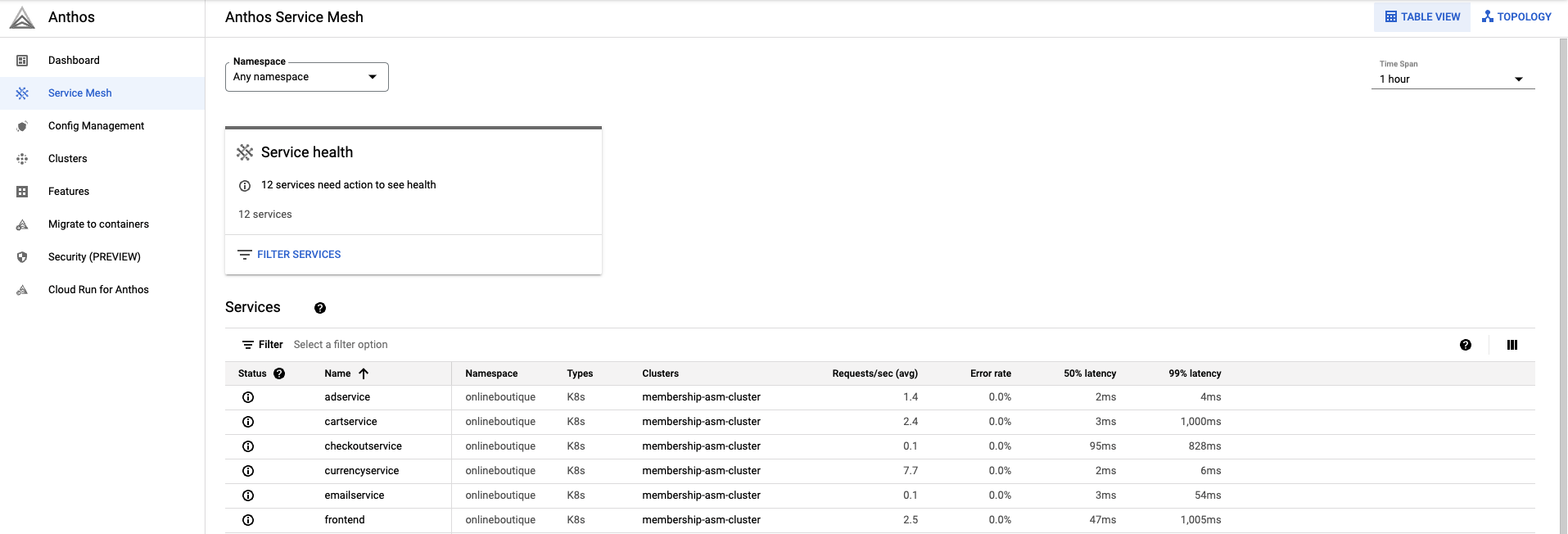
Klicken Sie oben rechts auf Topologie. Hier können Sie Ihre Dienste und deren Interaktion miteinander ansehen.
Sie können Dienste erweitern und die Anfragen pro Sekunde für jeden Ihrer Dienste anzeigen, indem Sie den Mauszeige darauf bewegen.
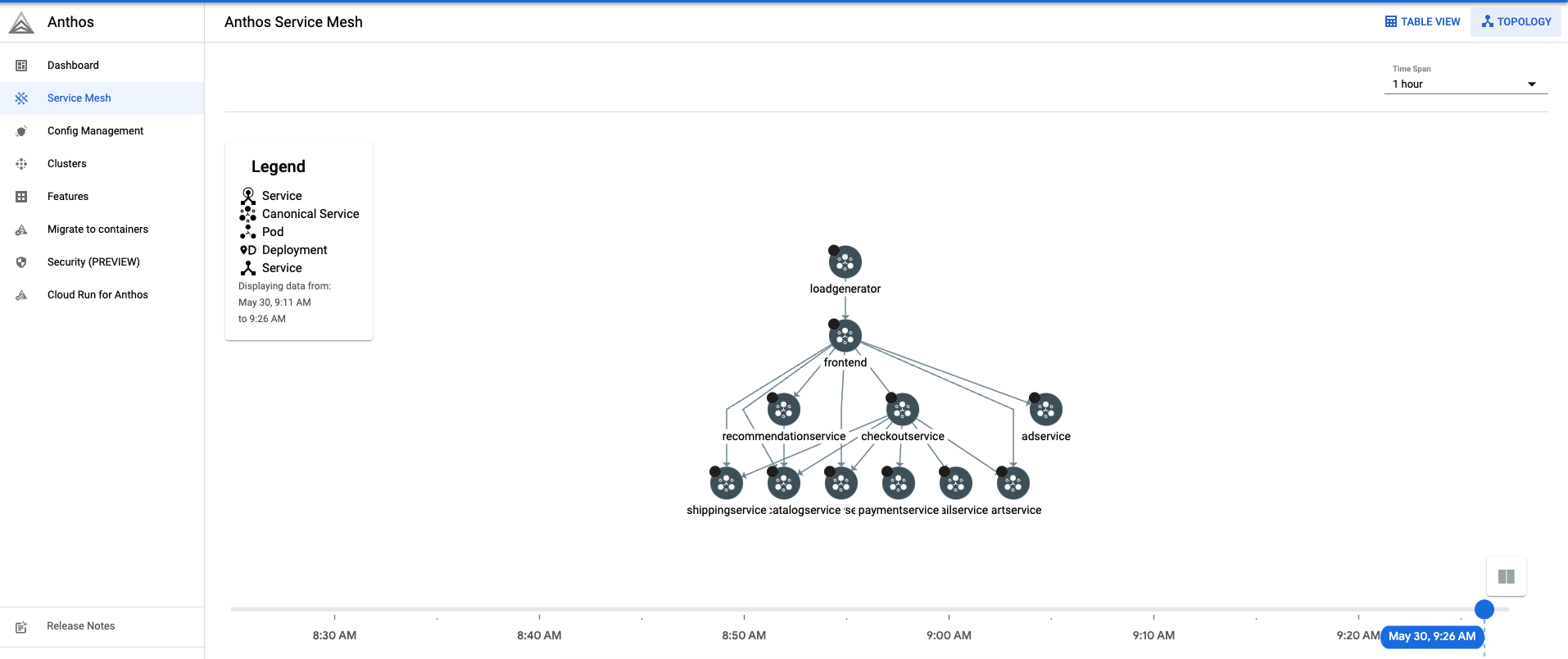
Kehren Sie zur Tabellenansicht zurück.
Wählen Sie in der Tabelle der Dienste die Option
productcatalogserviceaus. Daraufhin wird eine Übersicht über den Dienst angezeigt.Klicken Sie auf der linken Seite des Bildschirms auf Traffic.
100 % des eingehenden Traffics zu
productcatalogservicewerden an den Arbeitslastdienst weitergeleitet.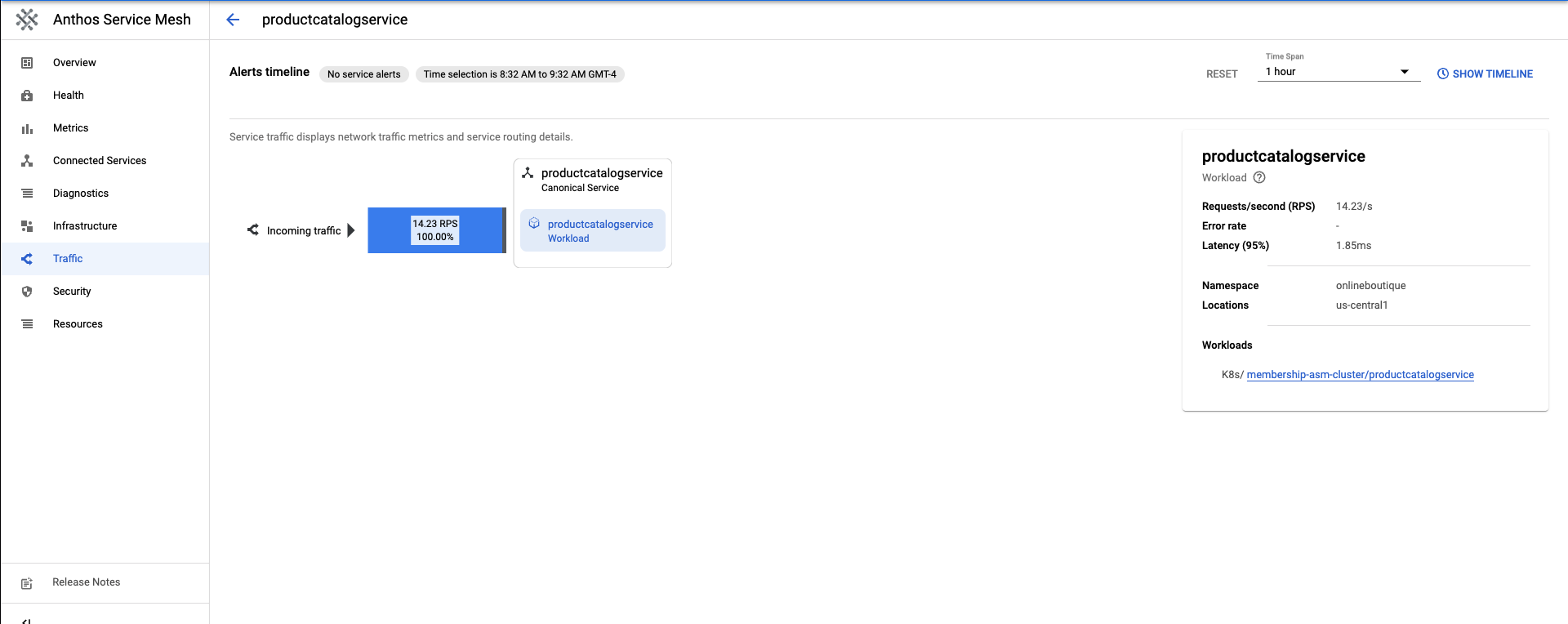
Im nächsten Abschnitt wird die Erstellung einer v2 des Dienstes productcatalog beschrieben.
v2 eines Dienstes bereitstellen
In dieser Anleitung führt
productcatalogservice-v2mit dem FeldEXTRA_LATENCYeine Latenz von 3 Sekunden in Anfragen ein.Wenden Sie diese Ressource auf den Namespace
onlineboutiquean.kubectl apply -f productcatalog-v2.yaml -n onlineboutiquePrüfen Sie die Anwendungs-Pods.
kubectl get pods -n onlineboutiqueErwartete Ausgabe:
NAME READY STATUS RESTARTS AGE adservice-85598d856b-8wqfd 2/2 Running 0 25h cartservice-c77f6b866-7jwcr 2/2 Running 0 25h checkoutservice-654c47f4b6-n8c6x 2/2 Running 0 25h currencyservice-59bc889674-l5xw2 2/2 Running 0 25h emailservice-5b9fff7cb8-jjr89 2/2 Running 0 25h frontend-77b88cc7cb-bwtk4 2/2 Running 0 25h loadgenerator-6958f5bc8b-lqmnw 2/2 Running 0 25h paymentservice-68dd9755bb-dckrj 2/2 Running 0 25h productcatalogservice-84f95c95ff-ddhjv 2/2 Running 0 25h productcatalogservice-v2-6df4cf5475-9lwjb 2/2 Running 0 8s recommendationservice-64dc9dfbc8-7s7cx 2/2 Running 0 25h redis-cart-5b569cd47-vw7lw 2/2 Running 0 25h shippingservice-5488d5b6cb-dj5gd 2/2 Running 0 25hBeachten Sie, dass jetzt zwei
productcatalogservicesaufgeführt sind.Mit
DestinationRulewerden die Teilmengen eines Dienstes angegeben. In diesem Szenario gibt es eine Teilmenge für v1 und v2 vonproductcatalogservice.Beachten Sie das Feld
labels. Die Versionen vonproductcatalogservicewerden unterschieden, nachdem der Traffic vonVirtualServiceweitergeleitet wurde.Wenden Sie die
DestinationRulean:kubectl apply -f destination-v1-v2.yaml -n onlineboutique
Traffic zwischen v1 und v2 aufteilen
Durch
VirtualServicewird ein kleiner Prozentsatz des Traffics eingeführt, der an v2 vonproductcatalogserviceweitergeleitet wird.Das Feld "Teilmenge" enthält die Version und das Feld "Gewichtung" die prozentuale Aufteilung des Traffics. 75 % des Traffics werden an v1 von productcatalog und 25 % an v2 gesendet.
Wenden Sie den
VirtualServicean:kubectl apply -f vs-split-traffic.yaml -n onlineboutique
Wenn Sie die EXTERNAL_IP des Cluster-Ingress aufrufen, sehen Sie, dass das Frontend periodisch langsamer geladen wird.
Im nächsten Abschnitt machen Sie sich mit der Trafficaufteilung in der GKE Enterprise Google Cloud Console vertraut.
Trafficaufteilung in der Google Cloud -Konsole beobachten
Kehren Sie zur Google Cloud Console zurück und rufen Sie die Seite „GKE Enterprise-Dienste“ auf. Zu „GKE Enterprise-Dienste“
Klicken Sie oben rechts auf Topologie.
Maximieren Sie die Arbeitslast
productcatalogservice. Sie sehen die Bereitstellungenproductcatalogserviceundproductcatalogservice-v2.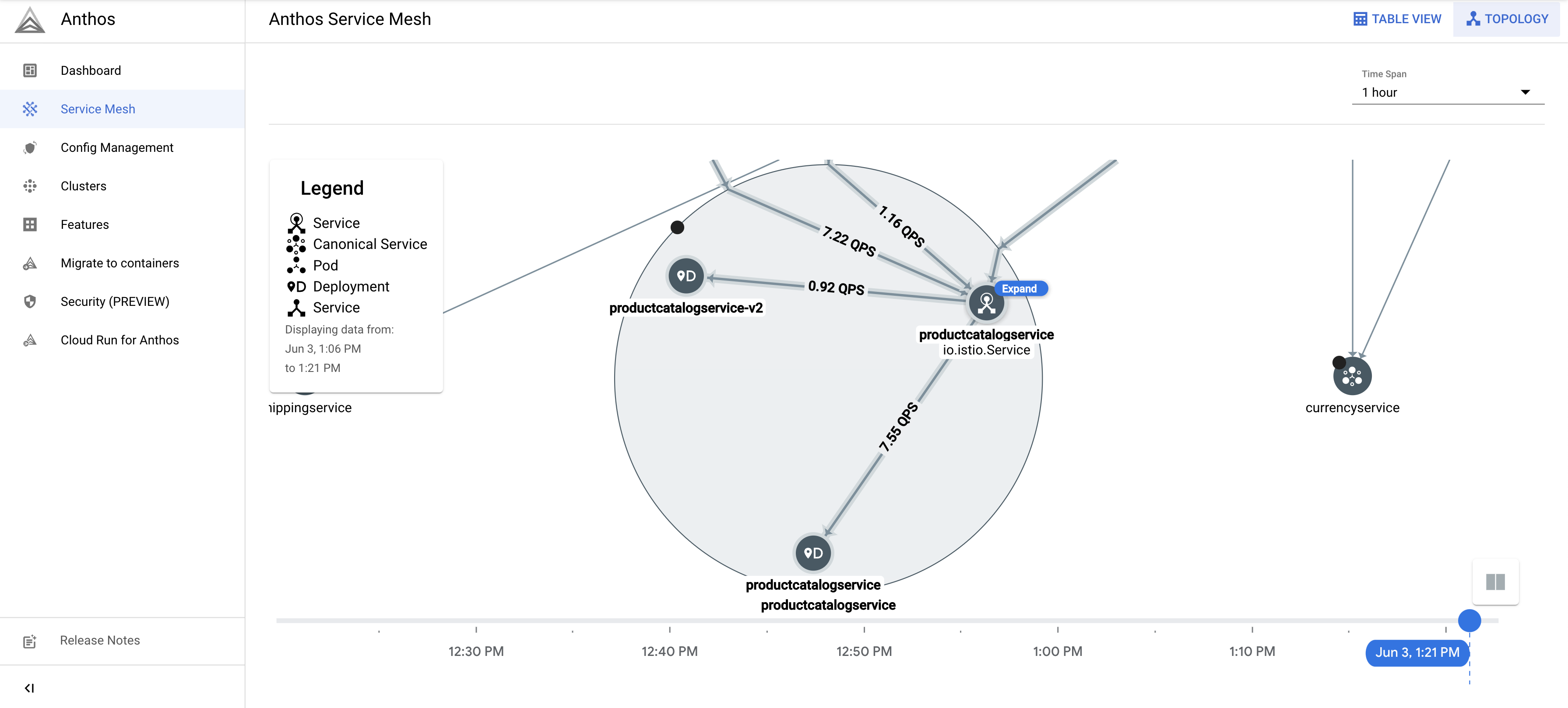
Kehren Sie zur Tabellenansicht zurück. Klicken Sie in der Tabelle "Dienste" auf
productcatalogservice. Kehren Sie in der linken Navigationsleiste zu Traffic zurück.Beachten Sie, dass der eingehende Traffic zwischen v1 und v2 anhand des in der Datei
VirtualServiceangegebenen Prozentsatzes aufgeteilt wird und zwei Arbeitslasten des Dienstes "productcatalog" vorhanden sind.Auf der rechten Seite des Bildschirms sehen Sie Messwerte für Anfragen, Fehlerrate und Latenz. In Cloud Service Mesh werden diese Messwerte für jeden Dienst dargestellt, um Beobachtbarkeit zu ermöglichen.
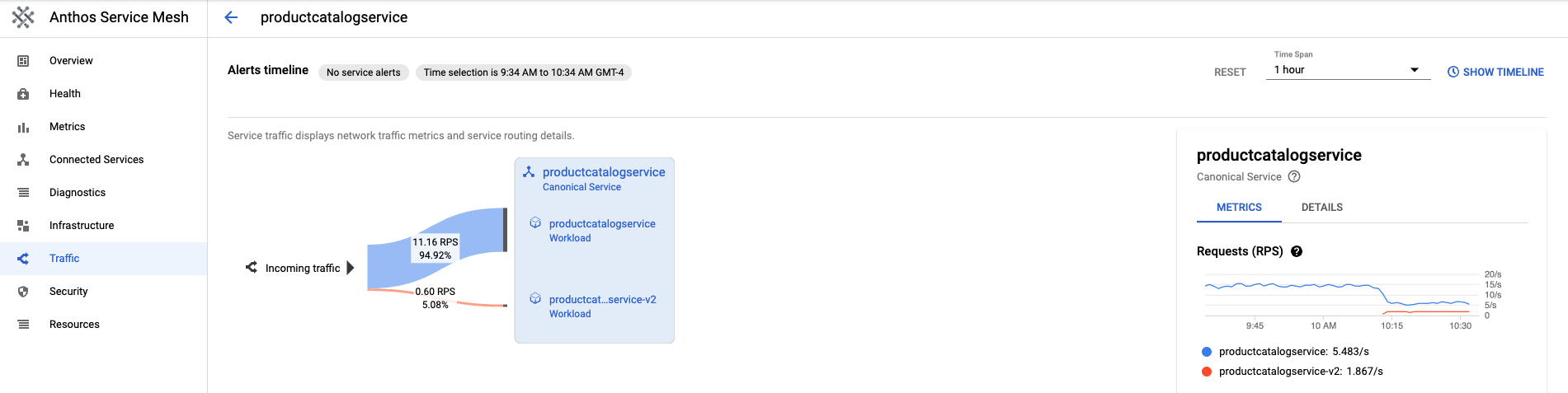
Roll-out oder Rollback zu einer Version
Nachdem Sie die Messwerte während eines Canary-Deployments beobachtet haben, können Sie mithilfe der Ressource VirtualService ein Roll-out zum neuen Dienst oder ein Rollback zum alten Dienst ausführen.
Roll-out
Wenn Sie mit dem Verhalten eines v2-Dienstes zufrieden sind, erhöhen Sie schrittweise das Verhalten des Traffics zum v2-Dienst. Schließlich kann der Traffic zu 100 % an den neuen Dienst weitergeleitet werden.
So leiten Sie den gesamten Traffic an v2 von productcatalogservice weiter:
kubectl apply -f vs-v2.yaml -n onlineboutique
Rollback
Wenn Sie ein Rollback zum v1-Dienst durchführen müssen, wenden Sie einfach destination-vs-v1.yaml von zuvor an. Dadurch wird der Traffic nur an v1 von productcatalogservice weitergeleitet.
So leiten Sie den gesamten Traffic an v1 von productcatalogservice weiter:
kubectl apply -f vs-v1.yaml -n onlineboutique

